网上已经有很多朋友介绍过如何在C#中利用DirectSound来播放声音。今天自己试了下,发现真得很简单,对于初学者来说最简单不过了。只需要短短几句代码。其中关键的只要4句左右代码就OK了。
效果图如下 :
平台:VS.NET 2005 ,DirectX SDK(June 2008)
需要引用的外部DLL:Microsoft.DirectX.dll 和 Microsoft.DirectX.DirectSound.dll。
需要引用的命名空间:using Microsoft.DirectX.DirectSound。
要实现播放效果的大致步骤:1 建立播放设备对象;2 建立缓冲区对象;3 设置缓冲区协作级别;4.播放缓冲区。
因为比较简单,所以大家直接看代码吧。其中"Play"按钮主要的就四句话,实现播放效果,但它的缓冲区信息是默认的。"GlobalPlay"按钮通过设置缓冲区信息来对缓冲区做调整,让播放可以在失去焦点的时候继续播放。除了播放功能外,还可以控制音量和声道。
using System;
using System.Collections.Generic;
using System.ComponentModel;
using System.Data;
using System.Drawing;
using System.Text;
using System.Windows.Forms;
//引用的命名空间
using Microsoft.DirectX.DirectSound;
namespace MyVoice
{
public partial class Form4 : Form
{
public Form4()
{
InitializeComponent();
}
private SecondaryBuffer secBuffer;//缓冲区对象
private Device secDev;//设备对象
private void button1_Click(object sender, EventArgs e)
{
openFileDialog1.Filter = "(*.*)|*.*|(.wav)|*.wav";
DialogResult dlgResult = openFileDialog1.ShowDialog();
if (dlgResult == DialogResult.OK)
{
textBox1.Text = openFileDialog1.FileName;
}
}
private void button2_Click(object sender, EventArgs e)
{
if (textBox1.Text.Length > 0)
{
secDev = new Device();
secDev.SetCooperativeLevel(this, CooperativeLevel.Normal);//设置设备协作级别
secBuffer = new SecondaryBuffer(textBox1.Text, secDev);//创建辅助缓冲区
secBuffer.Play(0, BufferPlayFlags.Looping);//设置缓冲区为循环播放
}
}
private void button3_Click(object sender, EventArgs e)
{
if (textBox1.Text.Length>0)
{
secDev = new Device();
secDev.SetCooperativeLevel(this, CooperativeLevel.Normal);//设置设备协作级别
BufferDescription buffDes = new BufferDescription();
buffDes.GlobalFocus = true;//设置缓冲区全局获取焦点
buffDes.ControlVolume = true;//指明缓冲区可以控制声音
buffDes.ControlPan = true;//指明缓冲区可以控制声道平衡
secBuffer = new SecondaryBuffer(textBox1.Text, buffDes, secDev);//创建辅助缓冲区
secBuffer.Play(0, BufferPlayFlags.Looping);//设置缓冲区为循环播放
}
}
private void button4_Click(object sender, EventArgs e)
{
if (secBuffer != null)
{
secBuffer.Stop();
}
}
private void trackBar1_Scroll(object sender, EventArgs e)
{
if (secBuffer != null)
{
secBuffer.Volume = -trackBar1.Value * 400;//音量为0表示最大的音量,因此设置时必须为负。
}
}
private void trackBar2_Scroll(object sender, EventArgs e)
{
if (secBuffer != null)
{
if (trackBar2.Value == 0)
{
secBuffer.Pan = Convert.ToInt32(Pan.Left);//左声道
}
else if (trackBar2.Value == 2)
{
secBuffer.Pan = Convert.ToInt32(Pan.Right);//右声道
}
else
{
secBuffer.Pan = Convert.ToInt32(Pan.Center);
}
}
}
}
}







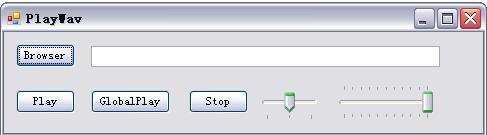














 2270
2270











 被折叠的 条评论
为什么被折叠?
被折叠的 条评论
为什么被折叠?








